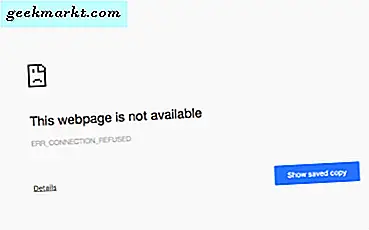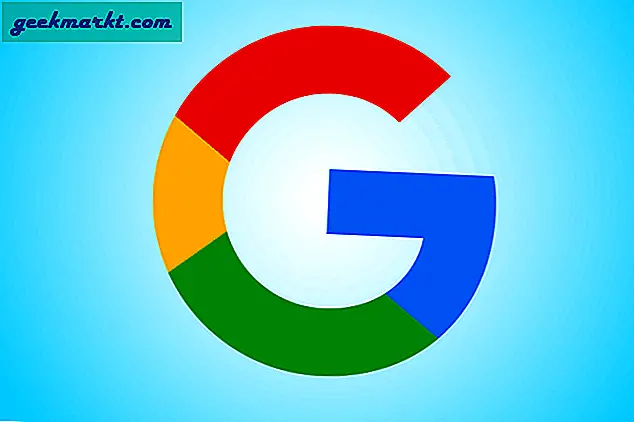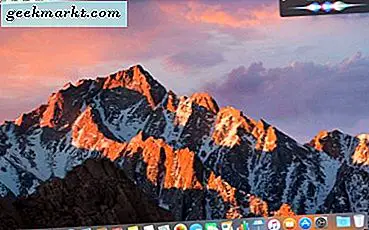
เพื่อนของฉันเพิ่งซื้อ Mac เพื่อใช้ร่วมกับเดสก์ท็อป Windows ของเขาและหลังจากใช้เวลาสองชั่วโมงกับเขาเพื่อแสดงให้เห็นถึงความแตกต่างที่สำคัญระหว่าง Windows และ Mac OS ทำให้ฉันรู้สึกว่ามือใหม่ Mac คนอื่น ๆ อาจพบตัวเองอยู่ในตำแหน่งเดียวกัน
สิ่งหนึ่งที่เขาต้องการทราบคือการหยุดแอปที่เริ่มต้นใช้งานบน Mac รายการเริ่มต้นเป็นส่วนสำคัญของ Windows และเป็นองค์ประกอบหลักของระบบปฏิบัติการที่ทำให้การบูตช้าลง ในขณะที่ Mac กำลังบูตได้ดีพอในขณะนี้ซึ่งก็คือไม่ต้องกล่าวว่าจะใช้งานได้ภายในไม่กี่เดือน
ใน Mac โปรแกรมเริ่มต้นเหล่านี้เรียกว่ารายการล็อกอินและเมื่อระบบถูกซื้อใหม่ระบบจะกำหนดค่าการเข้าสู่ระบบเพียงไม่กี่รายการ สิ่งนี้จะมีการเปลี่ยนแปลงเมื่อคุณติดตั้งแอปและโปรแกรมใหม่ ๆ ในกรณีนี้ Mac ไม่ดีเท่า Windows เนื่องจากซอฟต์แวร์ส่วนใหญ่ที่คุณติดตั้งจะตั้งค่าให้บูตโดยอัตโนมัติเพื่อให้แน่ใจว่าพร้อมใช้งาน ปัญหาคือโปรแกรมเพิ่มเติมที่ทำเช่นนี้ทรัพยากรมากขึ้นพวกเขาใช้และช้าคอมพิวเตอร์ของคุณบูทขึ้น
นอกจากนี้ถ้าคุณเพียงต้องการใช้โปรแกรมนั้นเป็นครั้งคราวทำไมมันนั่งอยู่ที่นั่นไม่ได้ทำอะไรและใช้ทรัพยากร?

หยุดแอปพลิเคชันที่เริ่มต้นใน Mac
การตรวจสอบเพื่อดูว่าแอปใดเริ่มทำงานโดยอัตโนมัติเป็นเรื่องง่าย
- เลือกเมนู Apple และ System Preferences
- เลือกผู้ใช้และกลุ่มแล้วคลิกแท็บรายการเข้าสู่ระบบที่ด้านบนตรงกลาง
- รายชื่อแอปพลิเคชันที่เปิดใช้งานจะปรากฏในบานหน้าต่างตรงกลาง
แอปที่ปรากฏในบานหน้าต่างศูนย์จะเปิดขึ้นโดยอัตโนมัติเมื่อคุณเริ่มหรือบูตเครื่อง Mac ใหม่ หากมีการเลือกช่องซ่อนไว้จะมีการโหลดในพื้นหลัง เริ่มต้นด้วยคุณควรมีรายการค่อนข้างน้อยในรายการนี้ แต่เมื่อเวลาผ่านไปและคุณติดตั้งสิ่งอื่น ๆ ลงใน Mac รายการจะเพิ่มขึ้น
หากต้องการหยุดแอปที่เปิดเมื่อเริ่มต้นใช้งาน Mac:
- ไฮไลต์แอปพลิเคชันในรายการรายการเข้าสู่ระบบ
- เลือกเครื่องหมายลบ '-' ใต้แถบศูนย์
- ทำซ้ำสำหรับแอปที่ไม่จำเป็นทั้งหมด
คุณจะไม่ต้องการปิดการใช้งานรายการล็อกอินทั้งหมดเนื่องจากบางรายการจำเป็น คุณจะต้องเก็บแอปพลิเคชันความปลอดภัยแอพพลิเคชั่น VPN และแอพพลิเคชั่นใด ๆ ที่คุณใช้อยู่ตลอดเวลา คนที่คุณใช้เป็นครั้งคราวหรือยินดีที่จะรอสักครู่เพื่อโหลดคุณสามารถปิดการใช้งานได้อย่างปลอดภัย Mac OS เก็บรายการที่จำเป็นไว้เพื่อไม่ให้ลบหรือปิดใช้งานโดยบังเอิญ
หากต้องการระบุแอปที่คุณไม่รู้จักเลือกแอปพลิเคชันและคลิกขวา เลือก Show in Finder ซึ่งจะแสดงตำแหน่งที่ติดตั้งแอปและช่วยให้คุณสามารถระบุได้
นอกจากนี้คุณยังสามารถใช้ Dock ได้หากคุณรู้ว่าอะไรกำลังเริ่มต้นโดยอัตโนมัติ
- คลิกขวาที่รายการแท่นวางและเลือกตัวเลือก
- ยกเลิกการเลือกเปิดเมื่อเข้าสู่ระบบ
คุณสามารถทำได้สำหรับทุกรายการท่าเรือที่คุณต้องการ
คุณปิดใช้งานรายการจากการเริ่มต้นใช้งาน แต่ยังคงปรากฏขึ้นตรวจดูให้แน่ใจว่า "เปิดหน้าต่างใหม่เมื่อเข้าสู่ระบบกลับ" จะไม่ได้รับการเลือกเมื่อคุณเลือกรีสตาร์ทเครื่อง Mac คุณสามารถมองข้ามได้อย่างง่ายดายเพื่อรีบูตหรือปิดเครื่อง!

ตั้งค่าแอปพลิเคชันเพื่อเปิดโดยอัตโนมัติเมื่อเริ่มต้นใช้งาน Mac
แม้ว่าจะมีแอปบางอย่างที่คุณต้องการหยุดทำงานโดยอัตโนมัติ แต่อาจมีคนอื่น ๆ ที่คุณต้องการเริ่มต้นโดยอัตโนมัติ คุณได้รับตัวเลือกในการตั้งค่าเป็นรายการเข้าสู่ระบบในระหว่างการติดตั้ง แต่อาจมีบางครั้งที่คุณเปลี่ยนใจ
ตัวอย่างเช่นเมื่อเพื่อนของฉันต้องการติดตั้งโปรแกรม VPN ของเขาลงในเครื่อง Mac เขาไม่ได้ตั้งค่าให้เริ่มทำงานโดยอัตโนมัติซึ่งเป็นประเภทของการเอาชนะวัตถุ ต่อไปนี้คือวิธีตั้งค่าแอปเพื่อเปิดโดยอัตโนมัติ
- เลือกเมนู Apple และ System Preferences
- เลือกผู้ใช้และกลุ่มแล้วคลิกแท็บรายการเข้าสู่ระบบที่ด้านบนตรงกลาง
- เลือกไอคอน '+' ใต้บานหน้าต่างตรงกลาง
- เลือกแอพจากรายการที่ปรากฏและเลือกเพิ่ม
ขณะนี้เมื่อคุณบูตเครื่องหรือเริ่มใช้งาน Mac เครื่องแรกจะเริ่มทำงานโดยอัตโนมัติ คุณสามารถเลือกช่องในคอลัมน์ซ่อนได้หากต้องการให้แอปเริ่มทำงานในพื้นหลังโดยไม่ใช้อสังหาริมทรัพย์บนเดสก์ท็อปหรือแสดงสกรีนช็อต
Macs ใหม่กว่าจะสามารถบูตได้อย่างรวดเร็วและมีประสิทธิภาพในการจัดการทรัพยากร ยิ่งโปรแกรมติดตั้งลงในเครื่องคอมพิวเตอร์มากเท่าใดภาพก็ยิ่งสับสนมากขึ้นเท่านั้น ตรวจสอบว่ามีรองเท้าบู๊ตอะไรโดยอัตโนมัติและสิ่งที่จะไม่ทำให้คุณไม่ต้องรอเมื่อเริ่มต้นใช้งานเครื่องของคุณ
มีวิธีอื่น ๆ ในการปิดแอปที่เริ่มต้นใช้งานใน Mac หรือไม่? บอกเราเกี่ยวกับพวกเขาด้านล่างถ้าคุณทำ!